Windows cargó con éxito el controlador del dispositivo (Código 41)
Si recibe el mensaje de error Windows cargó con éxito el controlador del dispositivo para este hardware pero no puede encontrar el dispositivo de hardware(Windows successfully loaded the device driver for this hardware but cannot find the hardware device) con el código de error 41(Error Code 41) , entonces esta publicación está destinada a ayudarlo con las soluciones que puede intentar para ayudarlo a resolver este problema con éxito.
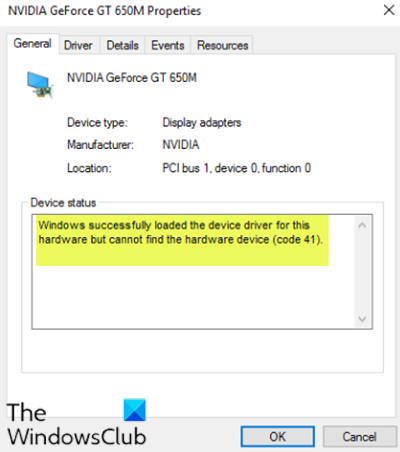
Aunque este problema puede aparecer en varios entornos, el más común es cuando intenta usar una unidad de CD/DVD y recibe el mensaje, inutilizando su unidad. También puede experimentar que faltan particiones enteras en la carpeta Esta PC.
(This PC folder.)
Windows cargó con éxito el controlador de dispositivo para este hardware pero no puede encontrar el dispositivo de hardware ( Código 41(Code 41) )
Si se enfrenta a esto, puede probar nuestras soluciones recomendadas a continuación sin ningún orden en particular y ver si eso ayuda a resolver el problema.
- Editar entrada de registro
- Desinstalar y reinstalar el dispositivo
- Actualizar manualmente el controlador del dispositivo
Echemos un vistazo a la descripción del proceso relacionado con cada una de las soluciones enumeradas.
1] Editar entrada de registro
Dado que se trata de una operación de registro, se recomienda realizar una copia de seguridad del registro(back up the registry) o crear un punto de restauración del sistema como medida de precaución necesaria. Una vez hecho esto, puede proceder de la siguiente manera:
- Presione Windows key + R para invocar el cuadro de diálogo Ejecutar.
- En el cuadro de diálogo Ejecutar, escriba
regedity presione Entrar para abrir el Editor del Registro(open Registry Editor) . - Navegue o salte a la ruta de la clave de registro a continuación:
HKEY_LOCAL_MACHINE\System\CurrentControlSet\Control\Class\{4d36e965-e325-11ce-bfc1-08002be10318}
- En la ubicación, en el panel derecho, haga clic con el botón derecho y elimine las entradas UpperFilters(UpperFilters) y LowerFilters .
- Reinicia tu computadora.
Si las entradas no están presentes en esa ubicación, puede pasar a la siguiente solución.
2] Desinstalar(Uninstall) y reinstalar el dispositivo
Haz lo siguiente:
- Presione Windows key + X para abrir el menú de usuario avanzado(Power User Menu) .
- Toque la tecla M en el teclado para abrir el Administrador de dispositivos(open Device Manager) .
- Una vez que se abra el Administrador de dispositivos(Device Manager) , identifique el dispositivo problemático (que generalmente tiene un signo de exclamación amarillo) y haga clic derecho sobre él.
- Haga clic en Desinstalar dispositivo(Uninstall device ) en el menú contextual.
- Haga clic en Aceptar( OK) en el mensaje de confirmación.
- Cuando finalice la desinstalación, mueva el cursor a la barra de menú y haga clic en Acción(Action) .
- Luego, haga clic en Buscar cambios de hardware(Scan for hardware changes) y espere a que se complete el proceso.
Windows 10 detectará automáticamente el hardware y lo instalará en su computadora.
- Reinicie(Reboot) su computadora para que los cambios surtan efecto.
El error ahora debería estar resuelto.
3 ] Actualice manualmente(] Manually) el controlador del dispositivo
Esta solución requiere que actualice sus controladores manualmente a través del Administrador de dispositivos(update your drivers manually via the Device Manager) , o puede obtener las actualizaciones de controladores en la sección Actualizaciones opcionales en (get the driver updates on the Optional Updates)Windows Update . Puede descargar la última versión del controlador del dispositivo problemático(download the latest version of the problematic device driver) desde el sitio web del fabricante.
¡Espero que esto ayude!
Related posts
Request no pudo realizarse debido a I/O device (0x8078012D)
Windows Error Code & Message Lookup Tools
Fix Device Driver Error Code 41
Windows no puede verificar la firma digital (Code 52)
Fix Crypt32.dll no se ha encontrado o faltante error en Windows 11/10
Fix Windows Defender Error 0x800b0100 en Windows 10
¡UPS! No pudimos guardar eso - Windows Photos App
Error 0x80D05001 para Microsoft Store or Windows Update
Cómo corregir Windows no puede encontrar '/onlineupdate/liveupd.exe'
FEATURE TRANSFER error DURANTE software installation EN Windows 10
El URL solicitado no se pudo recuperar en Windows 10
Fix iTunes Error Code 5105, su solicitud no se puede procesar
Cómo corregir Start PXE sobre IPv4 en Windows 11/10
Hid.dll no se encuentra o faltante error en Windows 10
Fix Error Code 30038-28 Al actualizar Office
Cómo corregir Disk Signature Collision problem en Windows 10
Cómo reparar la aplicación Photos APP error 0x80070020 en Windows 10
Fix Su PC debe ser reparada, Error Code 0xc000000d
ERROR Fix Event ID 7031 o 7034 Cuando el usuario desconecta la computadora Windows 10
Algo salió mal, OOBESETTINGS durante la configuración Windows
